블로그 최적화 - 1. 메인 페이지 최적화
블로그 만들기 시리즈
0. 개요
블로그의 많은 기능이 완성되었다. 하지만 배포한 페이지에 들어가 보면 여전히 페이지가 꽤 느린 것을 알 수 있다. 따라서 이를 최적화하여 누가 봐도 빠른 페이지를 만들어 보는 작업을 시작하려 한다.
예전에 카카오톡에서 빠른 속도를 위해 서버 기술 혁신을 하는 프로젝트에 붙였던 이름인 겁나 빠른 황소 프로젝트의 이름을 따서 이 작업을 겁나 빠른 마녀로 명명하였다.
1. Lighthouse 검사
먼저 웹 페이지의 품질을 검사하는 구글의 유명한 오픈소스 Lighthouse로 내 페이지를 진단해 보았다. 크롬 익스텐션을 설치하고 나서 간단하게 진단 보고서를 얻을 수 있었다.
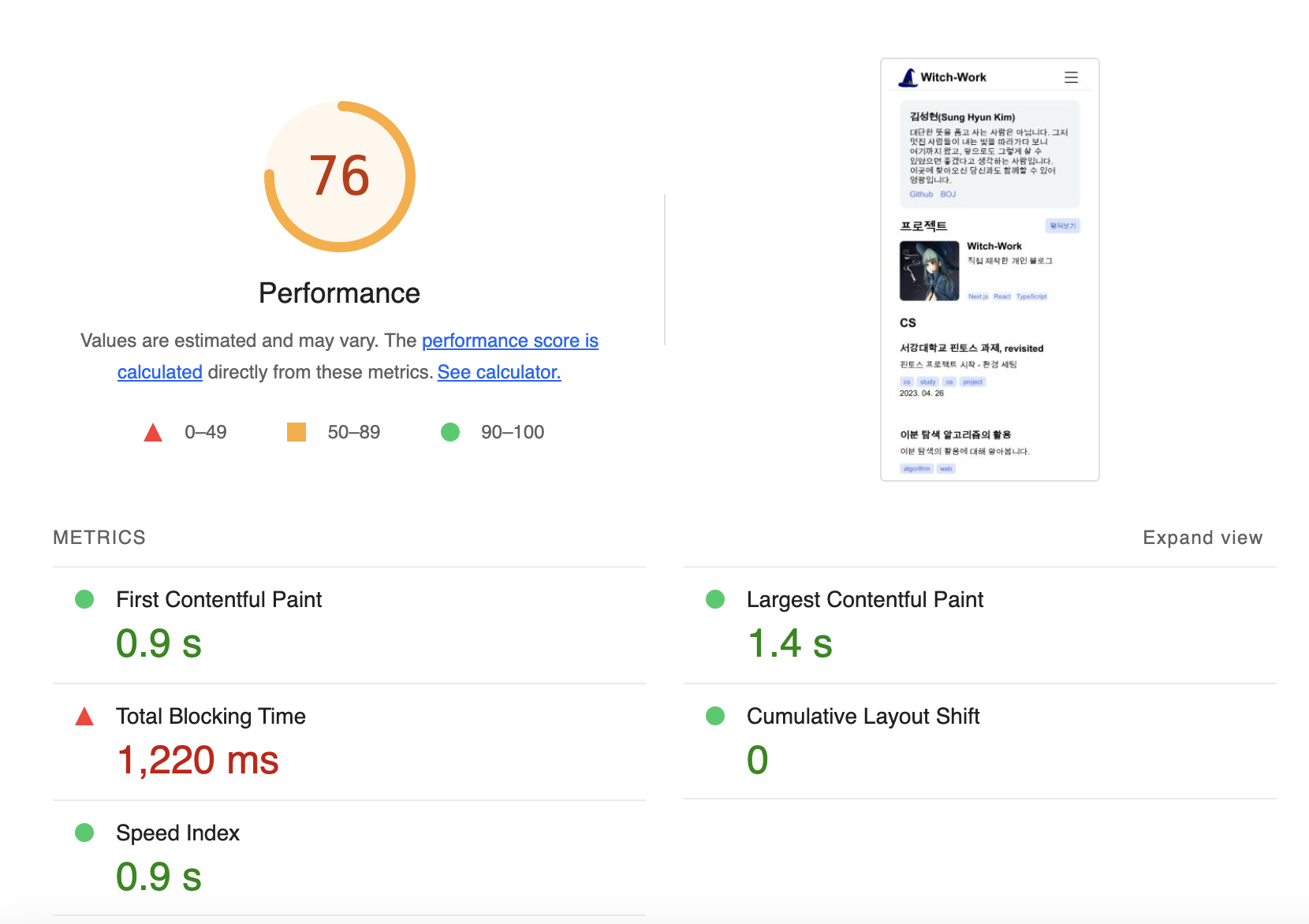
대충 접근성과 SEO는 괜찮고(최고다 next-seo!), 성능은 별로이며 Best Practice도 미흡하다. PWA도 아직 멀었다고 한다. 특히 성능과 같은 경우 나머지 요소는 다 괜찮은데 Total blocking time(사용자가 페이지와 상호작용할 수 있기까지 걸리는 시간)이 1220ms로 처참하다. TBT가 200ms 아래로 내려와야 좋은 점수를 받을 수 있는데 그 6배 이상 걸리는 것이다.
따라서 성능 최적화를 열심히 하자. 생각나는 대로 최적화한 기록을 순서대로 쓴다. 어떻게 최적화하는지 몰라서 하나하나 찾아가며 했기 때문에 순서는 좀 뒤죽박죽이다.
2. getStaticProps로 연산 이동
메인 페이지를 보면 지금 Home 컴포넌트 내에서 계속 getSortedPosts를 호출하고 있다. 이 부분은 빌드 이후에 특별히 바뀌는 부분이 아니므로 getStaticProps로 이동시키자. 이렇게 하면 빌드 시에만 호출되기 때문에 빌드 시간이 좀 늘어날 수도 있겠지만, 빌드된 페이지는 빠르게 로딩될 것이다.
또한 저장된 글들의 정보 중 글 목록 렌더링에 필요한 정보들만 넘기도록 하자.
일단 src/pages/index.tsx의 Home컴포넌트에서 getSortedPosts를 호출하는 부분을 지우고, src/pages/index.tsx의 getStaticProps를 다음과 같이 수정한다.
/* getStaticProps에서 쓰이는 타입 */
interface CardProps{
title: string;
description: string;
image?: string;
date: string;
tags: string[];
url: string;
}
/* 필요한 요소들만 객체에서 뽑아내는 함수 */
function propsProperty(post: DocumentTypes) {
const { title, description, date, tags, url } = post;
return { title, description, date, tags, url };
}
export const getStaticProps: GetStaticProps = () => {
const categoryPostMap: {[key: string]: CardProps[]}={};
blogCategoryList.forEach((category)=>{
categoryPostMap[category.url]=getSortedPosts()
.filter((post: DocumentTypes)=>{
return post._raw.flattenedPath.split('/')[0]===category.url.split('/').pop();
})
.slice(0, 3)
.map((post: DocumentTypes)=>{
return propsProperty(post);
});
});
return { props: { categoryPostMap } };
};
이렇게 하면 {"카테고리 URL":[카테고리에 속한 글 목록 상위 3개]}가 담긴 객체가 페이지 컴포넌트의 props로 넘어간다. 이를 이용해서 아까와 똑같이 글 목록을 보여주자.
export default function Home({
categoryPostMap
}: InferGetStaticPropsType<typeof getStaticProps>) {
return (
<main className={styles.pagewrapper}>
<div className={styles.container}>
<Profile />
{/* 프로젝트 목록을 만들기 */}
<ProjectList />
<article>
{/* 카테고리별 글 목록을 만들기 */}
{blogCategoryList.map((category) => {
const categoryPostList=categoryPostMap[category.url];
return categoryPostList.length?
<Category
key={category.title}
title={category.title}
url={category.url}
items={categoryPostList}
/>:null;
})}
</article>
</div>
</main>
);
}
이렇게 하고 나니 lighthouse 지표가 매우 좋아졌다. 470ms면 거의 반으로 줄어든 것이다! 빌드 시점에 연산을 미리 해두고, 필요한 정보를 넘기는 게 얼마나 중요한지 알 수 있다.
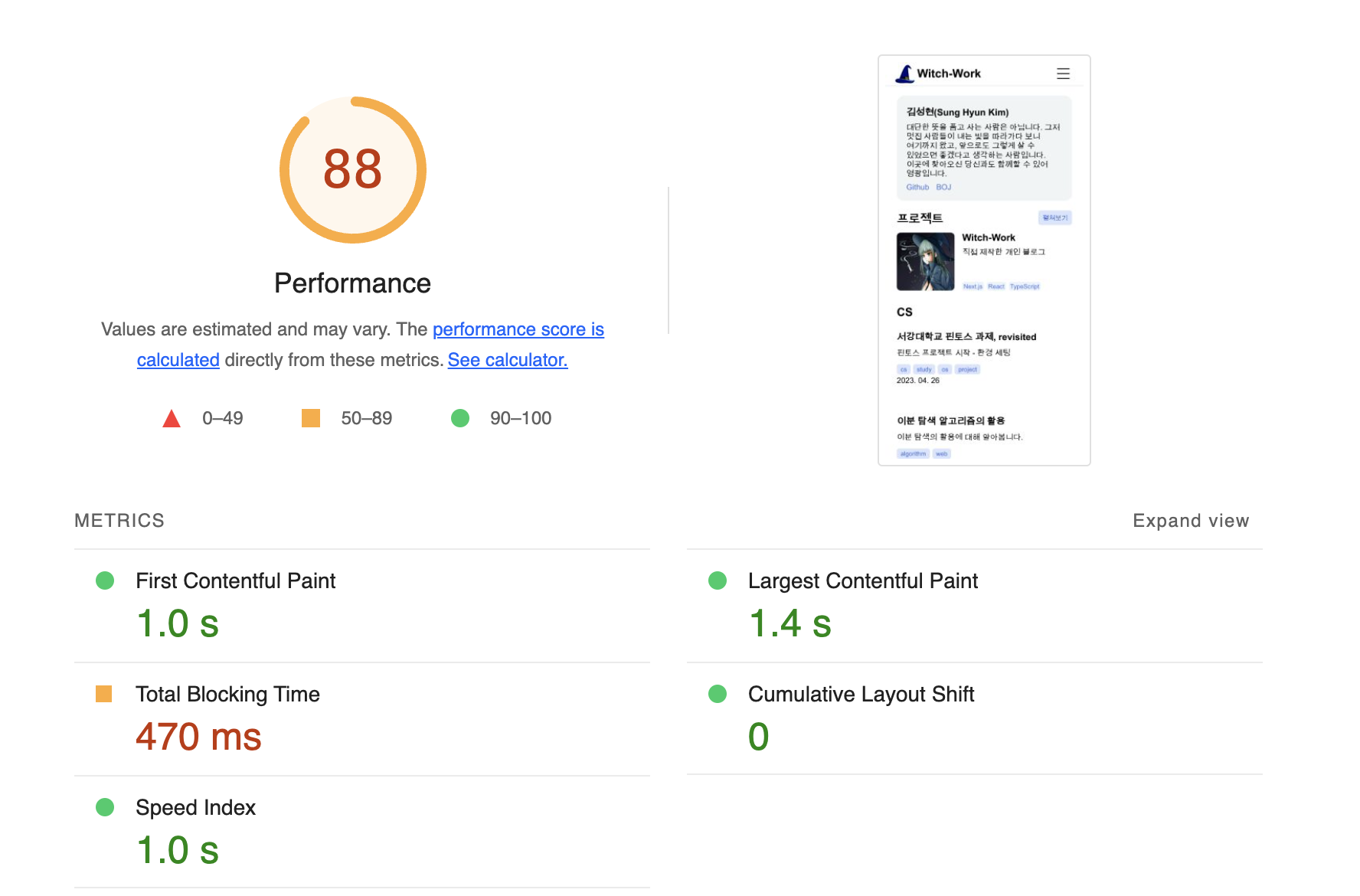
3. 이미지 최적화 - next/image
지금 내 블로그의 가장 큰 문제는 앞서 보았든 로딩이 너무 느리다는 것이다. NextJS에서는 여러 이미지 최적화를 지원하기에 이것부터 해보자.
일단 Nextjs의 이미지 최적화를 켠다. next.config.js에서 아까 Cloudflare 때문에 꺼놨던 image 최적화를 켜주자. 적어도 메인 페이지에서는 next/image의 Image 컴포넌트만 사용하고 있기 때문에 이게 모두 적용될 것이다.
const { withContentlayer } = require('next-contentlayer');
/** @type {import('next').NextConfig} */
const nextConfig = {
images:{
unoptimized:false,
},
reactStrictMode: false,
swcMinify:false,
};
module.exports = (withContentlayer(nextConfig));
4. 이미지 최적화 - image size
lighthouse의 제안을 보면 이미지 사이즈를 잘 설정하라고 하며 next/image 튜토리얼의 sizes 항목으로 링크를 걸어 준다.
Image 태그의 sizes 프로퍼티는 렌더링 시 srcset에서 어떤 이미지를 다운로드할지를 결정하며, 또한 next/image에서 어떤 source set을 자동 생성할지를 결정한다.
sizes를 설정해 주지 않으면 기본 크기를 쓰거나 고정 크기 이미지를 자동으로 생성하는데, 만약 이미지가 실제로 들어갈 크기보다 상당히 큰 크기의 이미지를 생성하게 되어 성능에 안 좋은 영향을 미치게 될 수 있다. 이를 방지하기 위해 sizes를 설정해 주자.
메인 페이지의 이미지는 프로젝트 소개에 쓰이는 게 전부인데, 이는 src/components/projectCard/image/index.tsx에 정의되어 있다. 여기에 있는 Image 컴포넌트에 sizes를 지정해주자.
// src/components/projectCard/image/index.tsx
function ProjectImage({title, image}: {title: string, image: string}) {
return (
<div className={styles.container}>
<Image
className={styles.image}
src={image}
alt={`${title} 프로젝트 사진`}
width={300}
height={300}
{/* sizes가 추가되었다. */}
sizes='(max-width: 768px) 150px, 300px'
/>
</div>
);
}
이렇게 하니까 TBT가 300ms 초반대 정도로 내려왔고, 200ms대를 찍기도 했다. 그리고 생각해 보니 메인 페이지에는 이미지가 하나 더 있다. 바로 내 소개 컴포넌트에 있는 프로필 사진이다. 여기에도 sizes를 지정해주자.
// src/components/profile/index.tsx
function Profile() {
return (
<article className={styles.profile}>
<Image
className={styles.image}
src={blogConfig.picture}
alt={`${blogConfig.name}의 프로필 사진`}
width={100}
height={100}
sizes='100px'
/>
<Intro />
</article>
);
}
그리고 next.config.js 파일에서 images.imageSizes와 images.deviceSizes를 지정하여 이미지의 srcset을 지정할 수 있다.이를 이용해서 이미지의 srcset이 지나치게 많아지지 않도록 하자.
이렇게 하면 이미지에 대한 초기 요청이 들어왔을 때 이미지를 생성하는 시간이 줄어드는 효과가 있다고 한다. 참고 따라서 srcset이 4개만 생기도록 다음과 같이 next.config.js를 편집하였다.
const { withContentlayer } = require('next-contentlayer');
/** @type {import('next').NextConfig} */
const nextConfig = {
images:{
unoptimized:false,
imageSizes: [64, 384],
deviceSizes: [768, 1920],
},
reactStrictMode: false,
swcMinify:false,
};
module.exports = (withContentlayer(nextConfig));
더 정진하여 200ms 아래로 내려보자.
5. 안 쓰이는 JS 삭제
Lighthouse에서는 Reduce unused JavaScript도 제안한다. 제안 전문은 이렇다.
Reduce unused JavaScript and defer loading scripts until they are required to decrease bytes consumed by network activity.
대충 사용하지 않는 JS 코드는 좀 삭제하거나 필요할 때까지 로딩을 미루라는 말이다. 무슨 JS 코드가 말썽인지 볼까?
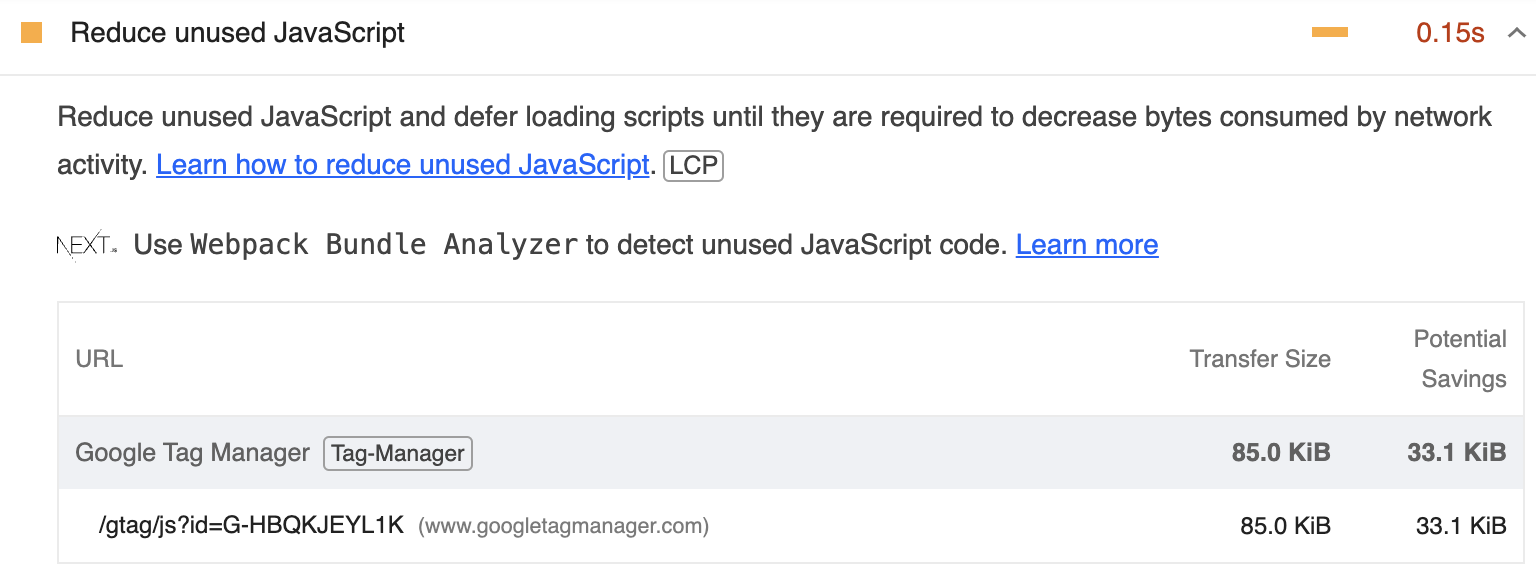
누가 봐도 google tag manager가 문제인 것 같다. 따라서 이를 제공하는 컴포넌트인 GoogleAnalytics.tsx를 편집하자. script의 로딩 전략을 lazyOnload로 바꾸면 된다. 이렇게 해도 ga는 잘 작동한다.
const GoogleAnalytics = () => {
if (blogConfig.googleAnalyticsId == null) {
return null;
}
return (
<>
<Script
src={`https://www.googletagmanager.com/gtag/js?id=${blogConfig.googleAnalyticsId}`}
strategy='lazyOnload'
/>
<Script id='google-analytics' strategy='lazyOnload'>
{`
window.dataLayer = window.dataLayer || [];
function gtag(){window.dataLayer.push(arguments);}
gtag('js', new Date());
gtag('config', '${blogConfig.googleAnalyticsId}');
`}
</Script>
</>
);
};
별로 시간이 크게 줄어들지는 않는 것 같다. 그리고 구글 태그매니저는 원래 네트워크 요청을 하므로 실행 시간에 약간 영향을 줄 수밖에 없다.
다만 여기를 보니 익스텐션도 lighthouse 측정에 영향을 주는 것 같다. 시크릿 창에서 해보니 점수가 꽤 높다.
6. 폰트, 서버리스 최적화
그리고 혹시나 해서 canvas를 이용해 썸네일을 만들 때 쓰는 폰트도 더 가벼운 걸 썼다. 경량화된 노토 산스 한글 웹폰트에서 Bold 체를 사용하였다. 기존에 쓰던 .otf 파일은 거의 5MB였는데 이건 300KB도 안 된다.
그리고 기본 서버리스 리전을 바꾼다. 인천 리전이 있길래 그곳으로 했다. 이렇게 하면 supabase의 한국 리전과도 가까우니까 api 라우트가 더 빨라질 거라고 기대된다. (기본 리전은 미국 어딘가였다)
어디가 어디에 영향을 주었는지 완벽히 알아내기는 힘들지만, 이쯤 하니까 대충 200ms대에 TBT가 안정화되었다. 100ms대를 찍기도 했다. 물론 이런 게 원래 그렇듯이 시간이 가끔 널뛰어서 500ms를 찍기도 하고 그랬지만, 그래도 꽤 빨라졌다.
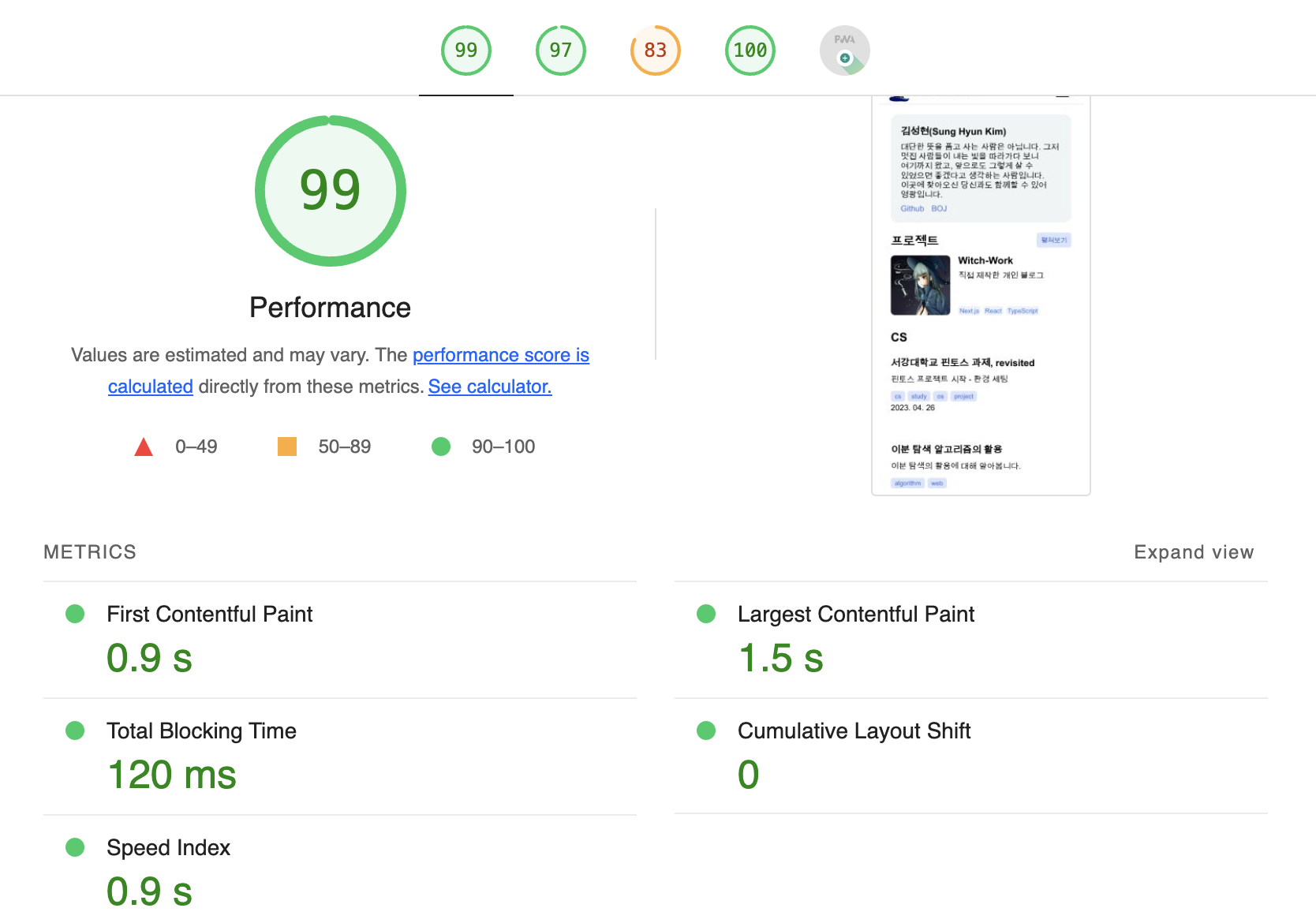
더 줄일 수도 있겠지만 메인 페이지는 충분히 빨라진 것 같고, 또 메인 페이지 외에 글 상세 페이지나 글 목록 페이지 등 불러올 이미지가 많은 곳에서는 여전히 페이지가 느리며 아직 해야 할 것도 많으므로 이 정도만 해두자. Best Practice도 어느 정도는 고쳐야 하고...
7. Reduce initial server response time
많은 실험이 있었는데, 위와 같이 처음의 서버 응답 시간을 줄이라는 이야기가 많이 나왔다. 이게 나오지 않을 때는 퍼포먼스가 크게 좋아졌지만 이 메시지를 꽤 자주 보게 되었다.
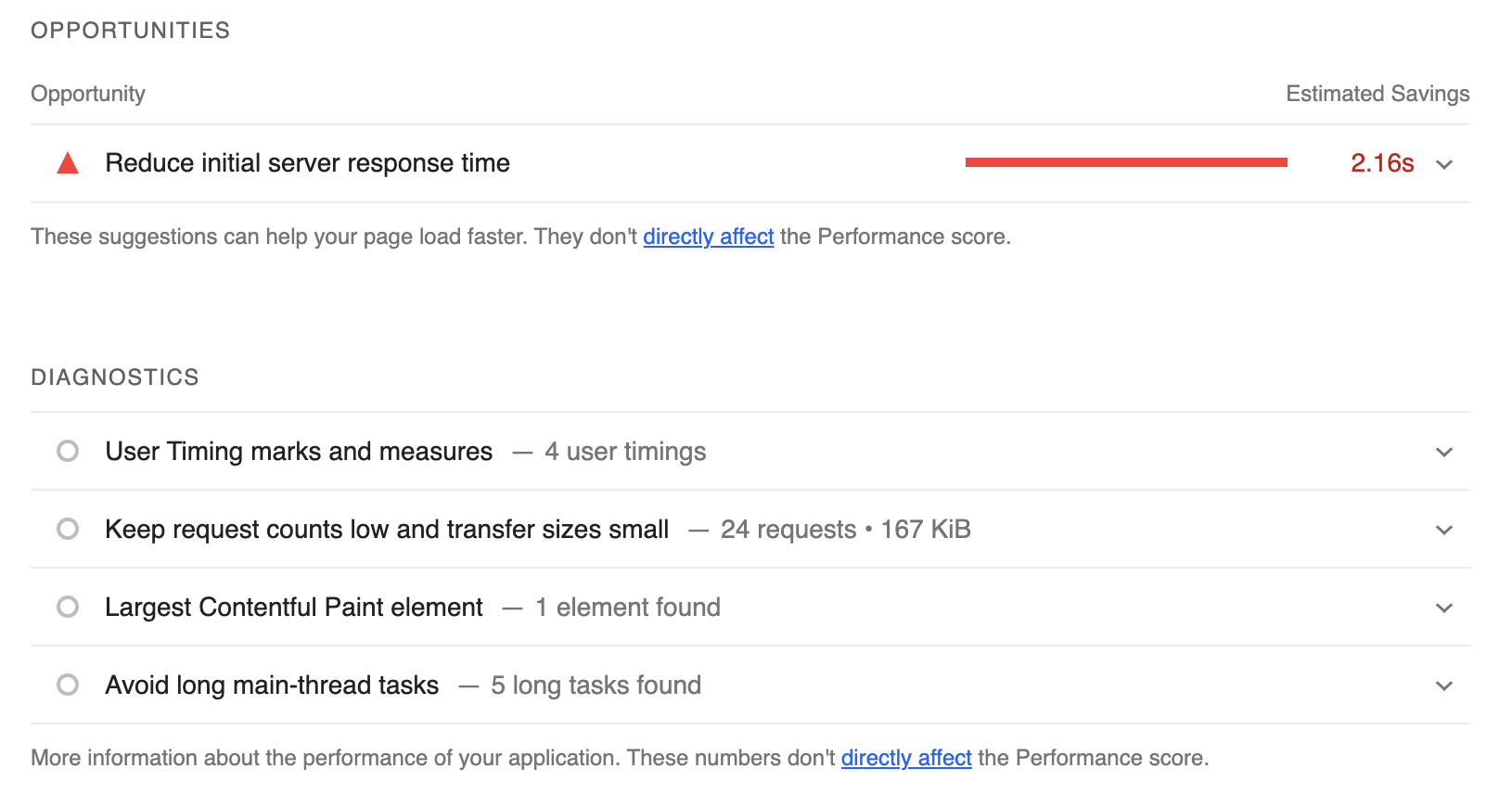
이건 사실 LCP에 영향을 미치게 되는데, 사용자에게 보이는 부분에도 확실히 영향을 미친다? 왜냐? 페이지가 페인트되는 부분이니까...이 부분에 대한 최적화는 한 3번째 글에서 진행할 듯 하다.
먼저 글목록/글상세페이지에서 할 수 있는 걸 해보자.
참고
Lighthouse 사용 https://velog.io/@dell_mond/Lighthouse-%EC%82%AC%EC%9A%A9%EB%B2%95
Lighthouse의 결과 지표들 https://medium.com/jung-han/%EB%9D%BC%EC%9D%B4%ED%8A%B8%ED%95%98%EC%9A%B0%EC%8A%A4-%EC%84%B1%EB%8A%A5-%EC%A7%80%ED%91%9C-%EC%82%B4%ED%8E%B4%EB%B3%B4%EA%B8%B0-83df3dc96fb9
네이버의 SEO 문서 https://searchadvisor.naver.com/guide/seo-basic-intro
Next 이미지 최적화하기 https://fe-developers.kakaoent.com/2022/220714-next-image/
Nextjs Script 태그 https://nextjs.org/docs/app/api-reference/components/script#strategy
lazyOnload로 로딩해도 gtag는 잘 작동한다. https://blog.jarrodwatts.com/track-user-behaviour-on-your-website-with-google-analytics-and-nextjs
http://theeluwin.github.io/NotoSansKR-Hestia/